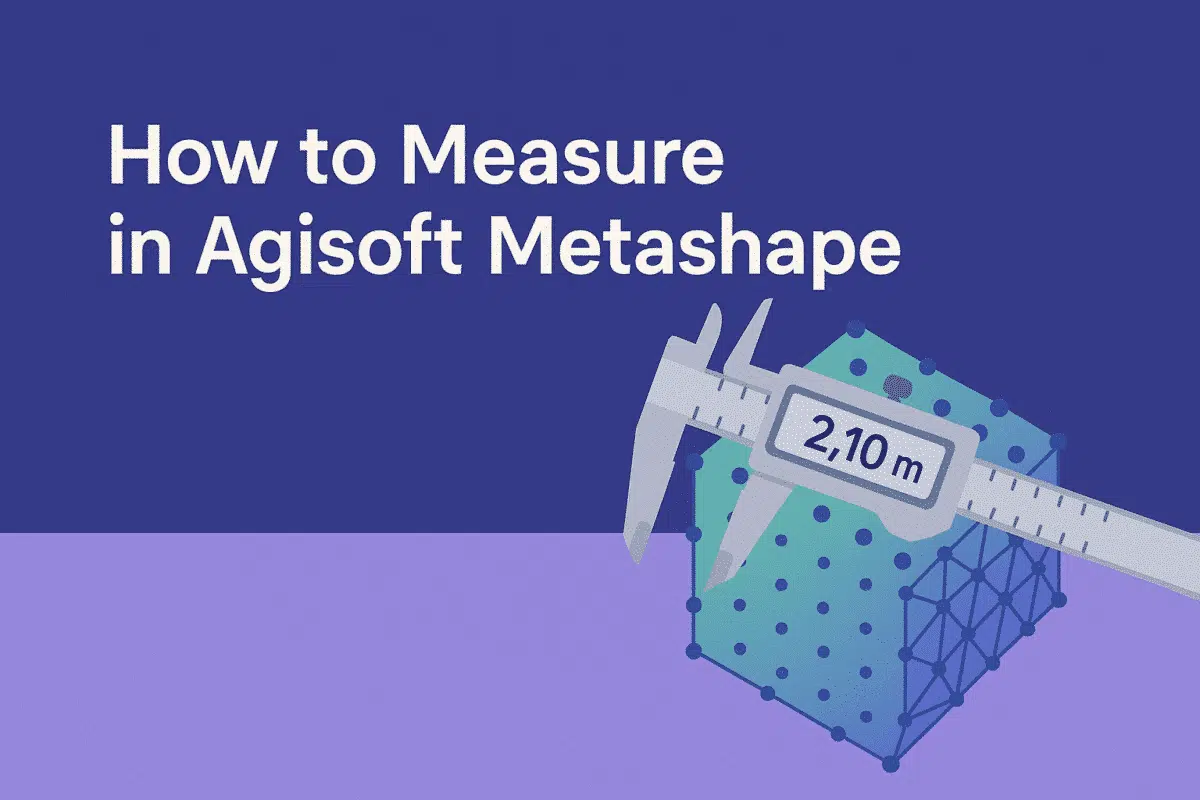Agisoft Metashape ist eines der fortschrittlichsten Photogrammetrie-Tools auf dem Markt und wird häufig für Vermessung, Kartierung, Archäologie, Bergbau und Bauwesen eingesetzt. Neben der Erstellung von 3D-Modellen, Orthofotos und DEMs bietet Metashape leistungsstarke Werkzeuge zum Messen von Entfernungen, Flächen und Volumen. Für jeden, der mit räumlichen Daten arbeitet, ist es wichtig zu verstehen, wie man in Metashape richtig misst. In diesem Artikel gehen wir die verschiedenen Messoptionen durch, erläutern, wann sie jeweils zu verwenden sind, und stellen bewährte Verfahren für die Genauigkeit vor.
Warum Messungen in Metashape wichtig sind
Genaue Messungen sind in der Photogrammetrie von grundlegender Bedeutung. Ganz gleich, ob Sie Karten erstellen, Baustellen überwachen, Kulturdenkmäler dokumentieren oder Landschaften analysieren, die von Ihrem Modell abgeleiteten Messungen können reale Erkenntnisse liefern. Mit den integrierten Werkzeugen von Agisoft Metashape können Sie:
- Berechnen Sie Abstände zwischen Punkten in einem 3D-Modell oder Orthofoto.
- Messen Sie Flächen wie Felder, Gebäudegrundrisse oder Ausgrabungszonen.
- Schätzen Sie das Volumen von Halden, Geländeveränderungen oder Baugruben.
- Erzeugen Sie genaue Maßstabsreferenzen mit Hilfe von Bodenkontrollpunkten (GCPs).
Die Möglichkeit, solche Metriken direkt aus verarbeiteten Bildern zu extrahieren, spart Zeit und reduziert den Bedarf an zusätzlichen Messungen vor Ort.
Wie Sie in Metashape Entfernungen messen
Eine der grundlegendsten und dennoch wichtigsten Messungen in Metashape ist die Distanz. Um zwischen zwei Punkten zu messen, gehen Sie folgendermaßen vor:
- Öffnen Sie Ihr bearbeitetes Projekt mit ausgerichteten Fotos und einer dichten Wolke oder einem Modell.
- Wählen Sie das Lineal-Werkzeug aus der Werkzeugleiste (dargestellt durch ein Lineal-Symbol).
- Klicken Sie auf den ersten Punkt in der 3D-Ansicht oder im Orthofoto.
- Klicken Sie auf den zweiten Punkt, an dem Sie messen möchten.
- Die Entfernung wird im Feld Messungen angezeigt.
Entfernungen werden in realen Einheiten (z.B. Meter) berechnet, wenn Ihr Projekt georeferenziert wurde. Ist dies nicht der Fall, ist die Messung relativ und erfordert eine Skalierung mit Markern oder GCPs.
So messen Sie Flächen in Metashape
Die Flächenmessung ist in der Landwirtschaft, der Archäologie und im Bauwesen weit verbreitet. Sie möchten zum Beispiel die Fläche eines Ackers oder die Grundfläche eines Gebäudes berechnen. So messen Sie Flächen in Metashape:
- Gehen Sie zur Modell- oder Ortho-Ansicht.
- Wählen Sie das Werkzeug Polygon zeichnen.
- Markieren Sie Punkte rund um die Begrenzung des Bereichs von Interesse.
- Sobald das Polygon vollständig ist, klicken Sie mit der rechten Maustaste und wählen Sie Fläche messen.
- Der Wert der Fläche erscheint im Feld Messungen.
Genau wie Entfernungen hängen auch genaue Flächenmessungen von der Projektskalierung und der Georeferenzierung ab. Je genauer Ihre Referenzpunkte sind, desto zuverlässiger sind Ihre Ergebnisse.
So messen Sie Volumina in Metashape
Die Volumenmessung ist eine der leistungsstärksten Funktionen von Agisoft Metashape, insbesondere für den Bergbau, den Steinbruch und die Bauüberwachung. Um ein Volumen zu messen:
- Erzeugen Sie ein DEM oder eine dichte Punktwolke von Ihrem Projektgebiet.
- Wählen Sie das Werkzeug Polygon zeichnen und umreißen Sie die Basis der Halde, des Aushubbereichs oder des Geländemerkmals.
- Verwenden Sie die Option Volumen messen aus dem Kontextmenü.
- Metashape berechnet das Volumen relativ zu einer Bezugsebene, in der Regel dem niedrigsten Polygonpunkt oder einer benutzerdefinierten Höhe.
Dieser Arbeitsablauf ermöglicht eine präzise Schätzung des Materialvolumens, was für die Kostenkalkulation, die Logistikplanung und die Umweltüberwachung von entscheidender Bedeutung ist.
Skalierung und Georeferenzierung für exakte Messungen
Genaue Messungen erfordern eine korrekte Skalierung und Georeferenzierung. Ohne reale Referenzen werden Ihre Messungen in willkürlichen Einheiten erfolgen. Um Genauigkeit zu gewährleisten:
- Verwenden Sie Bodenkontrollpunkte (GCPs), die mit GNSS- oder Totalstationsgeräten gemessen wurden.
- Fügen Sie Maßstabsleisten hinzu, indem Sie Markierungen in bekannten Abständen im Projekt platzieren.
- Überprüfen Sie die Einstellungen des Koordinatensystems, um sicherzustellen, dass sie mit Ihren GCP-Daten übereinstimmen.
Durch die Kombination von Skalierung, Markierungen und GCPs stellen Sie sicher, dass die Messungen in Metashape genau den realen Abmessungen entsprechen.
Exportieren von Messergebnissen
Die in Metashape durchgeführten Messungen sind nicht auf die Analyse am Bildschirm beschränkt. Sie können Messungen zur weiteren Verarbeitung oder für Berichte exportieren. Zu den gängigen Exportformaten gehören:
- CSV-Dateien – Speichern Sie Koordinaten, Entfernungen, Flächen und Volumen in Tabellenform.
- Shapefiles – Integrieren Sie Polygone und Messdaten in GIS-Software.
- Berichte – Erstellen Sie visuelle Dokumentationen für Kunden, einschließlich kommentierter Screenshots und Messungszusammenfassungen.
Durch den Export wird sichergestellt, dass Ihre Arbeit problemlos in umfassendere Projektabläufe integriert werden kann, von der Technik bis zum Umweltmanagement.
Bewährte Praktiken für Messungen in Metashape
Um eine hohe Genauigkeit und verlässliche Ergebnisse zu gewährleisten, befolgen Sie beim Messen in Metashape diese bewährten Verfahren:
- Richten Sie Bilder immer sorgfältig aus – eine schlechte Ausrichtung verringert die Genauigkeit aller Messungen.
- Verwenden Sie hochwertige Bilder – Klare, gut beleuchtete Bilder mit ausreichender Überlappung verbessern die Messgenauigkeit.
- Verteilen Sie die GCPs gleichmäßig über das Projektgebiet, um Verzerrungen zu vermeiden.
- Validieren Sie die Messungen, indem Sie sie mit echten Daten vergleichen, falls verfügbar.
- Verfeinern Sie Polygone durch Heranzoomen, um die Begrenzungen präzise zu platzieren.
Diese Schritte tragen zur Maximierung der Genauigkeit und Zuverlässigkeit bei, insbesondere bei professionellen oder wissenschaftlichen Anwendungen.
Häufige Fehler, die Sie vermeiden sollten
Anfänger stehen beim Messen in Metashape oft vor Herausforderungen. Einige häufige Fehler sind:
- Keine Skalierung des Projekts – Ohne GCPs oder Maßstabsleisten sind die Messungen bedeutungslos.
- Verwendung von Daten mit geringer Auflösung – Unscharfe oder wenig überlappende Bilder verringern die Genauigkeit.
- Falsche Platzierung der Marker – Eine falsche Platzierung der Marker führt zu verzerrten Ergebnissen.
- Vergessen Sie die Ausrichtung des Koordinatensystems – Vergewissern Sie sich immer, dass das Projekt-CRS mit Ihren GCP-Daten übereinstimmt.
Wenn Sie diese Fehler vermeiden, sparen Sie Zeit und vermeiden ungenaue Ergebnisse, die sich auf Projektentscheidungen auswirken könnten.
Schlussfolgerung: Messen mit Zuversicht in Metashape
Messen in Agisoft Metashape ist eine leistungsstarke Funktion, die Bilder in verwertbare Daten umwandelt. Von Entfernungen und Flächen bis hin zu Volumen bietet die Software ein umfassendes Toolkit für Fachleute aus den Bereichen Vermessung, Bauwesen, Bergbau, Archäologie und mehr. Der Schlüssel zum Erfolg liegt in der sorgfältigen Georeferenzierung, der korrekten Skalierung und den besten Praktiken für die Projektgenauigkeit.
Sind Sie bereit, Ihre Metashape-Projekte voranzutreiben? Üben Sie noch heute mit den Werkzeugen für Abstand, Fläche und Volumen und integrieren Sie sie in Ihren Arbeitsablauf, um präzisere und zuverlässigere Ergebnisse zu erzielen.